Tính năng Night Light cho phép người dùng thay đổi nhiệt độ màu của màn hình. Và hiện giờ thì Windows 10 cho phép bạn cho phép sử dụng chế độ Night Light (trước đây gọi là bộ lọc Ánh sáng Xanh) để giảm căng thẳng cho mắt. Và bây giờ Bạn có thể bật tính năng này theo cách thủ công hoặc chọn tự động bật.
Và như mọi người đã biết thì Tính năng mới này sẽ làm giảm mỏi mắt và giảm thiểu các ảnh hưởng tiêu cực đến sức khỏe. Ở đây trong bài này, thì mình sẽ chia sẻ hướng dẫn từng bước về cách bạn có thể biết cách Bật Night Light trong Windows 10 nhanh nhất.
Trước đó thì để được dùng một tính năng giống Night Light, người dùng phải sử dụng phần mềm của bên thứ ba được gọi là f.lux khá là nổi tiếng. Và Tính năng mới này tự động điều chỉnh độ sáng màn hình của bạn. Và sau khi nhìn nhận đây là tính năng cần thiết thì Microsoft đã đưa Tính năng mới vào Windows 10 và với việc giảm ánh sáng màu xanh phát ra từ máy tính của bạn Sau khi nhìn màn hình của bạn một thời gian trong những giờ vào ban đêm thì bạn sẽ đỡ mỏi mắt hơn, cũng như ảnh hưởng đến thần kinh của mình.
Hướng dẫn bật chế độ Night Light cho Windows 10
Để kích hoạt Night Light trong Windows 10, bạn phải làm theo một số bước được đề cập bên dưới.
- Bước 1: Mở phần Cài đặt> Hệ thống> Hiển thị. (Settings > System > Display section)

hình ảnh: Hãy vào Settings > System > Display section
- Bước 2: Bây giờ tìm phần Display Color > và bật tính năng này như hình ảnh trên.
Cách tự thay đổi cài đặt chế độ ban đêm cho Windows 10
Tính năng được cài sẵn để kích hoạt giữa hoàng hôn từ 17h56 > đến lúc mặt trời mọc 5h59, và nó sẽ thay đổi màu sắc vừa phải để phù hợp. Nhưng nếu bạn muốn thay đổi cài đặt và tự thiết lập nó, sau đó nhấp vào Night Light Settings. Bạn cũng có thể tự chọn nhiệt độ màu bằng tay và cả thời gian.
Bạn có thể thiết lập thời gian của riêng mình để tự động khởi động và tắt tính năng Đèn Đêm vào Windows 10. Ngoài ra, bạn có thể tự đặt độ sáng màn hình.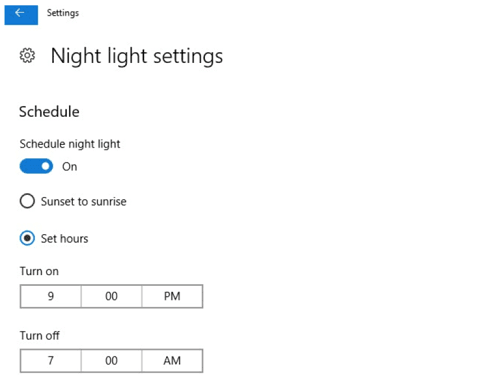
Bây giờ bạn không cần sử dụng một số phần mềm của bên thứ ba điều chỉnh ứng dụng để tự động điều chỉnh màu sắc và ánh sáng màn hình cho máy tính nữa rồi. Vì tính năng này sẽ thực hiện tất cả các mọi thứ bạn cần, cũng như tự động bật/ tắt giúp bạn.
Kết Luận
Hy vọng bạn thích Hướng dẫn bật Night Light trong Windows 10 này. Nếu bạn cần trợ giúp thêm trong Windows 10, hãy bình luận dưới đây và nhớ chia sẻ bài viết này trên các mạng xã hội để Giúp trang web ngày được phát triển hơn nếu thấy hay.
Mục Lục Bài Viết

